閒閒無事之影片製作隨筆
繼上週六自製有中文字幕的馬賽進行曲之後,
隔天打鐵趁熱,挑戰製作「松花江上」MV。
我想先不要配圖片,只要有歌詞就好。
但是,我最熟悉的Movie Maker,它的字幕功能還滿窘的。
請看,這是前年製作的第一支MV畫面:
缺點:
- 字幕是透明的,辨識有難度。
- 圖片比例無法自動調整,左右兩邊有難看的黑邊。
為了克服這項困難,我先用PowerPoint排版,旁邊留白,
再用Movie Maker的字幕功能打上歌詞:
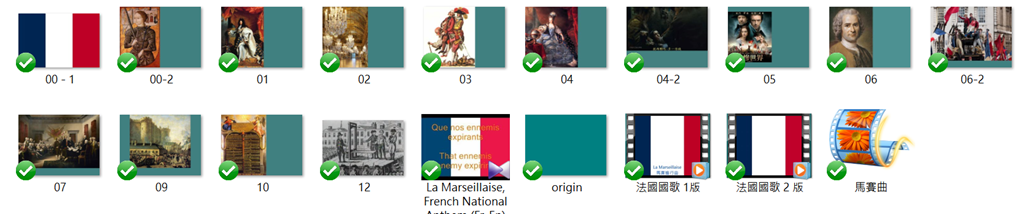
但還是感覺很醜,而且字幕的位置變來變去,大失敗!
這一次就不再使用Movie Maker的字幕功能,
直接用PowerPoint打好歌詞:

不過後來還是手癢,配了幾張圖:

接著,只要把ppt檔案另存為圖片,
再把圖片丟進Movie Maker,加入音樂,
最後調整每個畫面的持續時間,
就是一支簡單的「松花江上」短片了,對吧?
立刻放棄Movie Maker!
開闢第二戰場,用筆電裡面附贈的知名軟體製作。
結果顏色沒偏掉,字卻變模糊,不忍卒睹。
這時,想起之前朋友力推、蘋果牌的iMovie,
雖說要手動把14張歌詞畫面傳進iPad,其實挺麻煩的,
不過還是想體驗看看,傳說中的iMovie有多厲害。
摸索了半天,我終於學會怎樣調整畫面的持續時間。
(在平板手動拖拉就好,只是一直找不到正確的拖拉位置)
順利完成影片製作。
iMovie的顏色還是失真了,
但畫面轉場效果自然,還能自動抓住照片的主題,
比我想像的聰明。
考驗是,他會自動把畫面切成16:9,
跟原本畫面的比例不同,有些照片會被切掉。
而我還找不出怎樣讓畫面變成我想要的樣子……苦惱。
這一天,三個松花江上的版本全都失敗,
唯一的收穫應該是,
在多次播放音樂之後,全家人都會唱「我的家在東北松花江上……」
不過iMovie的效果,已經讓某人非常驚艷了,
就在星期二晚上,我接到了一張成果發表會的訂單,
而且客戶指名,要用iMovie製作!
這次是62張照片的大製作,雖可用iTools傳送圖片到iPad,
但檔案無法按照原先排好的順序呈現。
堅持要用iMovie的客戶不辭勞苦,
手動傳送62張照片到我年邁的iPad 2,
接著由我打上字幕,配上iMovie內建的音樂,
完成下面這部短片:冬山國中技藝班 食品職群 成果發表
這時我才發現,iMovie的字幕功能比Movie Maker強大多啦,
何必自尋煩惱,用Poperpoint排版呢?
勇敢的尋找和歌詞速配的老照片,再用iMovie的字幕功能配上歌詞吧!
這一次,做影片的時間很短,但找圖的時間很長。
總算完成比較能見人的「松花江上」MV,成品連結請按這裡。
原來做影片跟算數學一樣,多算幾回,總會做出一點什麼吧?
期待下週繼續創造新成果。



留言
發佈留言